Обучение по Femap NX Nastran:
- Урок №1: Линейный анализ потери устойчивости кронштейна в Femap
- Урок №2: Создание геометрии и сетки в FEMAP
- Урок №3: Группы и слои в FEMAP. Отличия и рекомендации
- Урок №4: Режимы отображения и настройки вида View Options
- Урок №5: Использование постпроцессора Femap with NX Nastran
- Урок №6: Подготовка геометрии к разбиению на сетку КЭ в FEMAP with NX Nastran
- Урок №7: Восстановление испорченной геометрии для создания сетки КЭ
- Урок №8: Восстановление дефектов сетки в ручном режиме
- Урок №9: Расчет балочной модели фермерной конструкции
- Урок №10: Анализ осесимметричной модели сосуда под давлением
- Урок №11: Анализ модели сварной трубы
- Урок №12: Анализ пластинчатой модели корпуса
- Урок №13: Динамический анализ переходных процессов Direct Transient в FEMAP
- Урок №14: Гармонический анализ в FEMAP с использованием рестарта
Урок №7
В этом примере Вы научитесь восстанавливать испорченную геометрию для создания сетки в Siemens Femap.
Slivers - это небольшие грани, которые могут образовываться при выполнении булевых или других операциях при создании твердотельной геометрии. Как правило, эти грани намного меньше других граней геометрической модели. Пока они малы, они могут причинить большие затруднения при создании сетки.
Содержание:
- Импорт геометрии, содержащую очень маленькую грань (Sliver).
- Сшивание поверхностей (выполнение команды Solid, Stitch).
- Создание сетки.
- Устранение проблем с геометрией, вызвавших сбой сетки.
- Создание конечно-элементной сетки по исправленной геометрии.

Импортирование геометрии
Запустите FEMAP и создайте новый файл модели. Импортируйте файл геометрии Parasolid.
- File, New.
- File, Import, Geometry.
- В диалоговом окне импорта геометрии (Geometry File to Import) перейдите в папку Examples в директории установки FEMAP, найдите файл Geometry_Repair.X_T и нажмите открыть. В диалоговом окне Solid Model Read Options оставьте настройки импорта по умолчанию и нажмите ОК.
- Для удобства, разверните модель в пространстве таким образом, как показано на следующем рисунке.
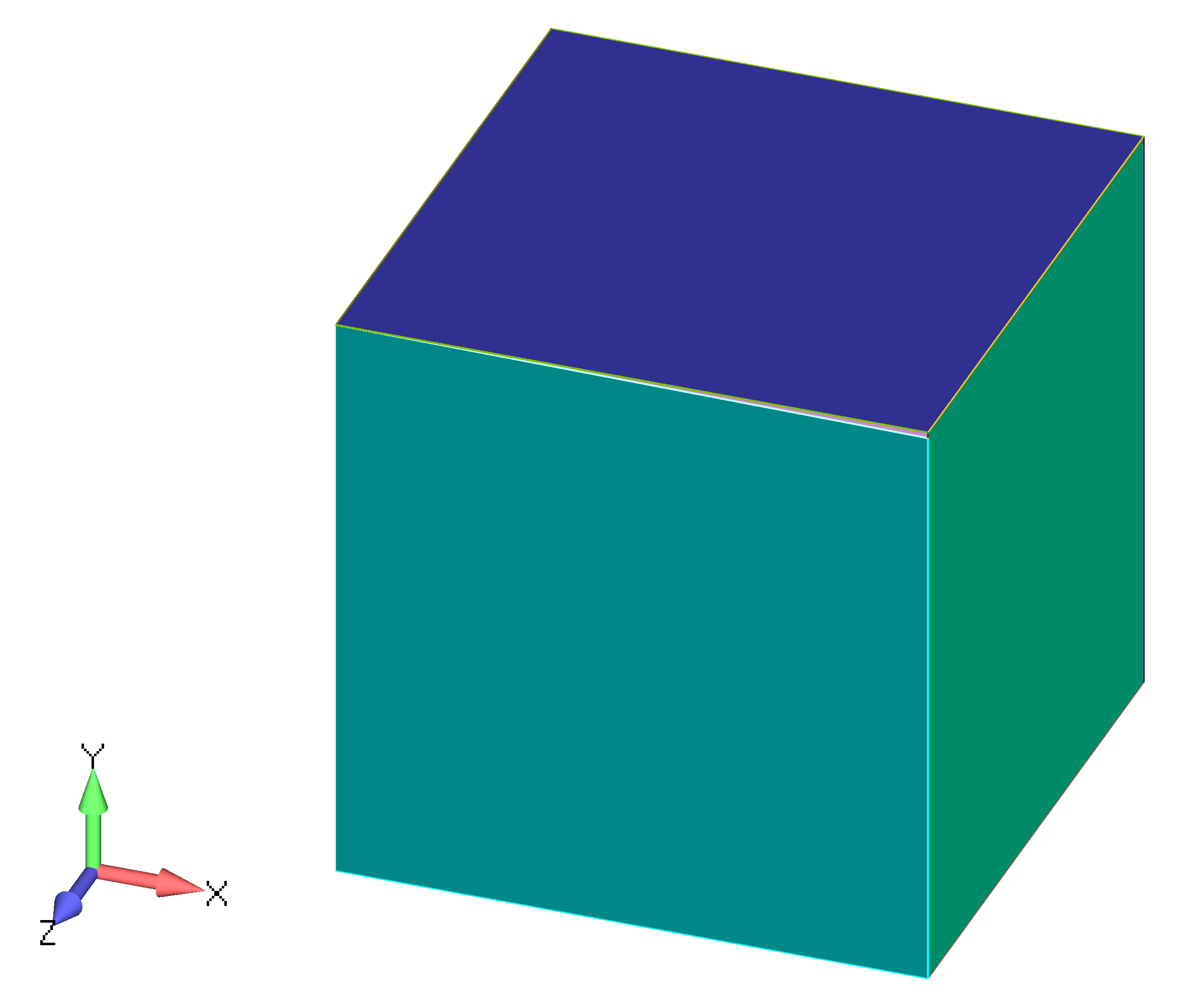
Обратите внимание: Файл Parasolid импортируется как поверхности, которые необходимо будет сшить между собой. Поверхности имеют случайный цвет. В этом случае, маленькая грань (Sliver) в геометрии довольно очевидна, но в реальной практике такие грани весьма трудно заметить невооруженным взглядом.
Сшейте поверхности между собой, чтобы создать единое тело (Solid).
- Geometry, Solid, Stitch.
- В диалоговом окне выбора объектов Entity Selection нажмите кнопку Select All, чтобы выбрать все поверхности. Нажмите ОК во всех диалоговых окнах.
Если FEMAP не создаст действительно твердое тело (Solid), то программа автоматически сделает все поверхности прозрачными и подсветит кривые, которые не были сшиты командой Stitch и мешают созданию замкнутого объема.
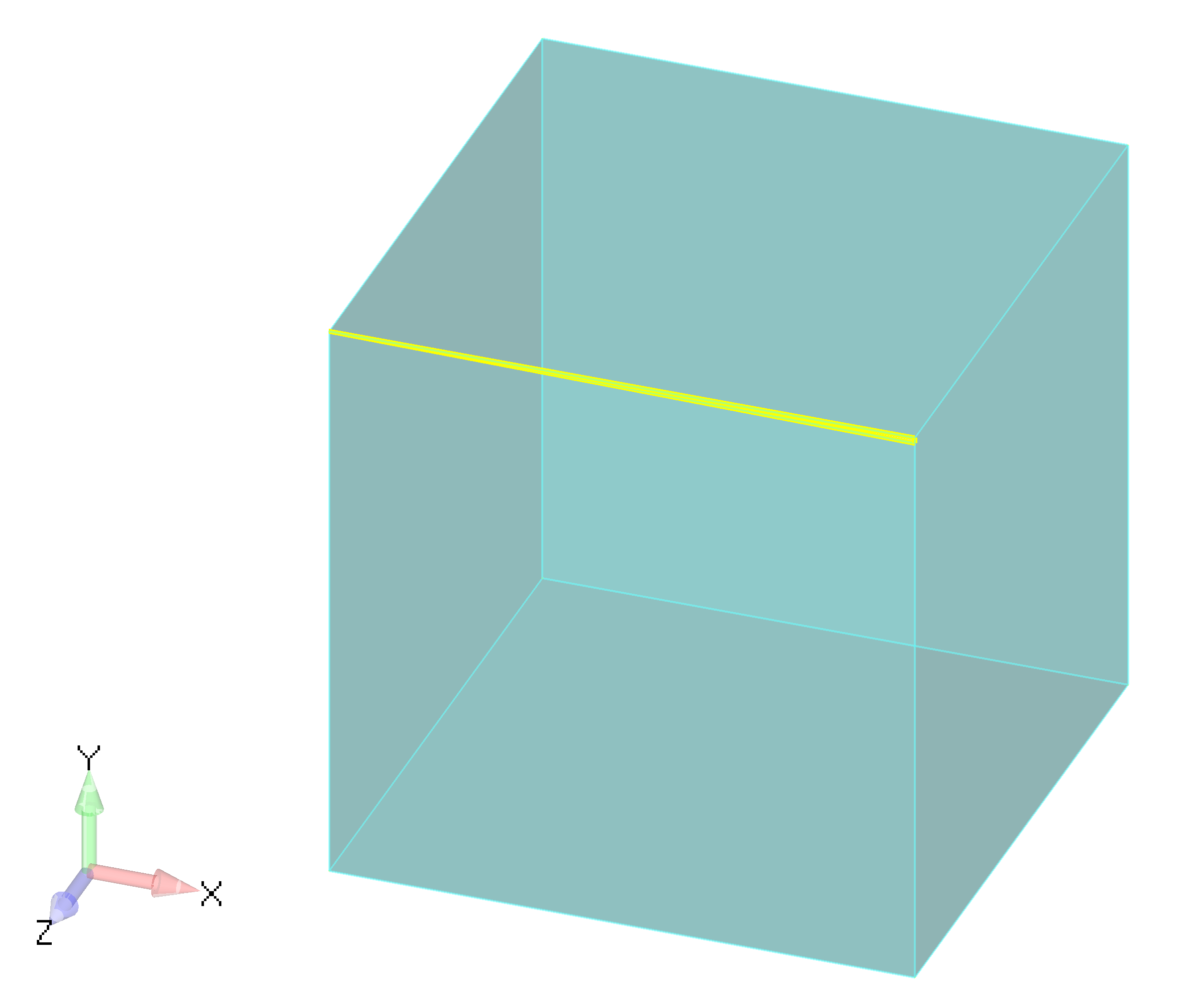
Прозрачный вид геометрической модели с подсвеченными кривыми будет оставаться таким до тех пор, пока Вы не выполните команду регенерации графического окна с помощью сочетания клавиш Ctrl+G (двойной щелчок левой кнопки мыши по графическому окну) или пока эта команда не будет выполнена в составе другой команды, например, при изменении внешнего вида модели от каркасного (Wireframe) на твердотельный (Solid) с помощью меню View Style на панели View.
Обратите внимание: На панели сообщений Messages появится подсказка о том, что вы создали твердотельный лист (Sheet Solid) вместо твердого тела (Solid).
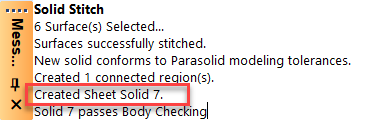
Совет: Твердотельный лист (Sheet Solid) внешне очень похож на обычное твердое тело (Solid). Выполните следующие действия, чтобы определить, является ли модель твердым телом (Solid) или твердотельным листом (Sheet Solid).
- Tools, Mass Properties, Solid Properties.
- В диалоговом окне Select Solid for Mass Properties выберите геометрию.
- Нажмите ОК. Нажмите No (не создавать узел и точечную массу в центре тяжести модели), затем в диалоговом окне Density задайте плотность (или оставьте значение по умолчанию) и нажмите ОК.
Примечание: Проверьте новые сообщения на панели Messages. Если значение объема равно 0, то это твердотельный лист. Если объем имеет значение отличное от нуля, то геометрия является обычным твердым телом (Solid). На данный момент Вы имеете твердотельный лист.
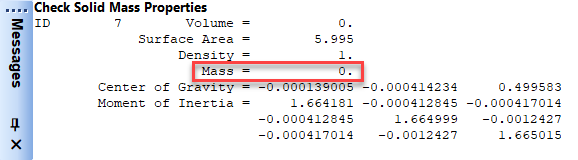
Создание объемной сетки
Попробуйте создать сетку по созданной ранее геометрии.
- Mesh, Geometry, Solids.
- В диалоговом окне Define Material – ISOTROPIC нажмите кнопку Load, чтобы загрузить стандартный материал из библиотеки.
- В диалоговом окне Select From Library выберите любой материал.
- Нажмите ОК в обоих диалоговых окнах задания материала. Нажмите ОК в диалоговом окне Automatic Mesh Sizing.
Примечание: FEMAP отображает сообщение: «Mesher Aborted». Нажмите кнопку ОК или NO. Дополнительные сведения о причинах сбоя создания сетки можно посмотреть в сообщениях на панели Messages.
Совет: FEMAP сначала создает сетку на внешних поверхностях модели. Затем, основываясь на сетке поверхностей, FEMAP заполняет внутренний объем твердого тела конечными элементами. Сообщение об ошибке «Surface mesh has at least one hole» указывает, что сетка на поверхностях не представляет собой замкнутый объем. FEMAP прервал процесс создания сетки и оставил поврежденную поверхностную сетку для диагностических целей.
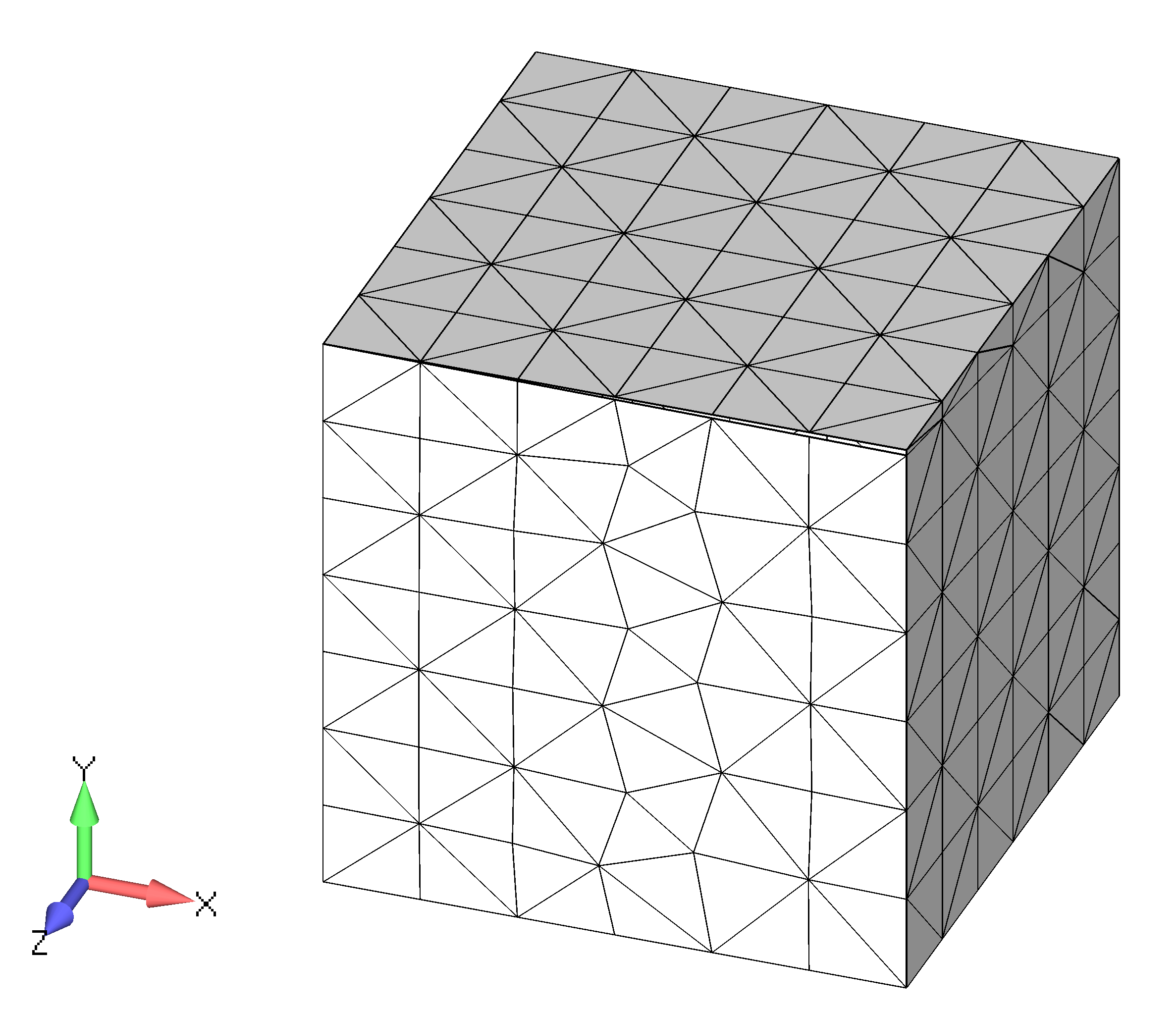
- Tools, Undo.
Совет: Команду отмены можно также выполнить с помощью сочетания клавиш Ctrl+Z.
Примечание: Проверьте панель сообщений Messages, чтобы убедиться в том, что действие команды Stitch было отменено. Если нет, повторите команду отмены (Tool, Undo) до тех пора, пока не отмените нужное действие.
Устранение проблем с геометрией, вызвавших сбой сетки
Поскольку создание сетки было прервано, необходимо исправить геометрию. Сначала попробуйте использовать команду очистки геометрии (Solid, Cleanup). Если это не сработает, Вам придется исправлять геометрию в ручном режиме.
Автоматическая очистка геометрии
Команда Geometry, Solid, Cleanup проверяет твердое тело и удаляет все посторонние элементы, которые могли быть созданы во время экспорта из пакета САПР или после выполнения логических операций.
Выполните команду очистки геометрии, чтобы попробовать устранить проблемы с геометрической моделью.
- Geometry, Solid, Cleanup.
- В диалоговом окне выбора объектов Entity Selection выберите созданный ранее твердотельный лист (Sheet Solid).
- Нажмите ОК.
- Диалоговое окно Solid Validation and Cleanup: Активируйте опцию «Enable Advanced Geometry» в разделе расширенных параметров очистки геометрии Advanced Geometry Cleanup, который также включает опции очистки недопустимой геометрии (Invalid Geometry), удаление небольших объектов (Remove Small Features) и оптимизацию геометрии (Optimize). Параметры Check Geometry (проверить геометрию), Match Model Scale Factor (сопоставить коэффициент масштабирования модели), Remove Redundant Geometry (удалить избыточную геометрию) и показать сообщения о ходе выполнения команд (Show Progress Messages) в разделе проверки геометрии Validate Geometry уже должны оставаться включенными.
- Нажмите ОК.
Обратите внимание: На панели сообщений Messages будет написано, что проверка геометрии пройдена. Однако, если увеличить и развернуть модель, Вы увидите, что проблема не решена и геометрия до сих пор не является замкнутыми телом.

Совет: Несмотря на то, что геометрия прошла проверку, Вы все еще не можете разбить ее на объемные конечные элементы. Иногда Вы не сможете определить, получится ли разбить геометрию на объемную сетку без попытки сшить ее. С опытом, Вы узнаете, какая геометрия может быть разбита сразу, а какую необходимо модифицировать.
Перед созданием сетки попробуйте представить размер элемента и то, как с его помощью можно аппроксимировать геометрию. Если Вы не видите, как ваша геометрия может состоять из элементов, то скорее всего, сеточный построитель не сможет разбить ее на конечные элементы.
Удаление проблемной геометрии
Поскольку средство проверки геометрии не восстановило геометрию автоматически, вам придется исправлять ее вручную. Сначала удалите проблемную поверхность, затем создайте новую поверхность чтобы получить замкнутый объем.
Разбейте твердотельный лист (Sheet Solid) на отдельные поверхности, затем удалите поверхность, которая мешает создать замкнутый объем.
- Geometry, Solid, Explode.
- В диалоговом окне выбора объектов Entity Selection выберите твердотельный лист (Sheet Solid).
- Нажмите ОК.
- Delete, Geometry, Surface.
- В диалоговом окне выбора объектов Entity Selection выберите проблемную поверхность.
- Нажмите ОК. Нажмите ОК еще раз, чтобы подтвердить удаление.
- Обновите графическое окно FEMAP с помощью команды Window, Regenerate или нажмите сочетание клавиш Ctrl+G.
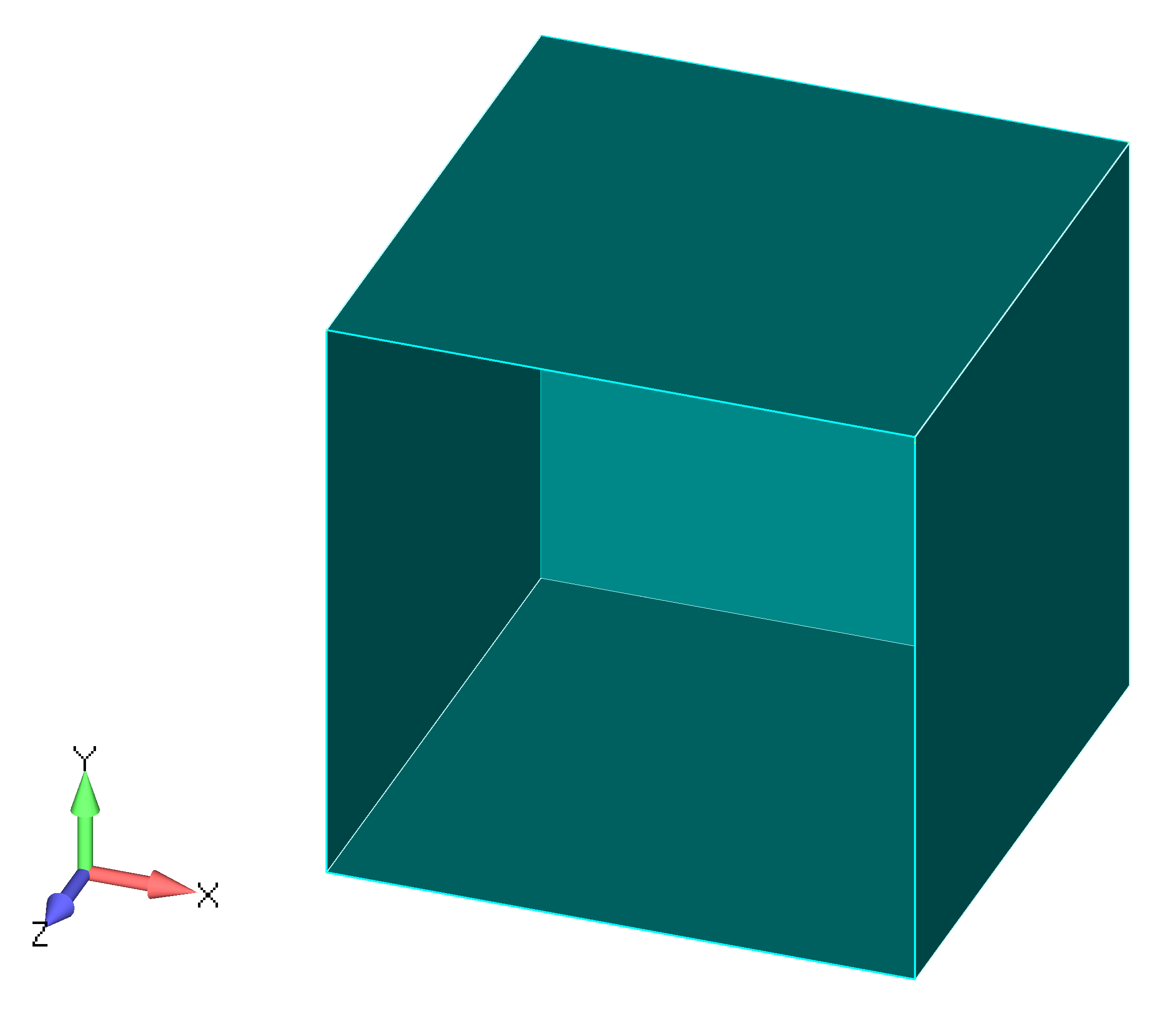
Создание новой поверхности
Теперь, когда вы удалили проблемную поверхность, вы можете создать новую поверхность, которая будет замыкать объем тела.
Убедитесь, что существует две кривые на одном ребре.
- List, Geometry, Curve.
- Наведите курсор на модель, чтобы выделить кривые.
Обратите внимание: Одна кромка модели будет содержать две кривые A и B, как показано на рисунке.
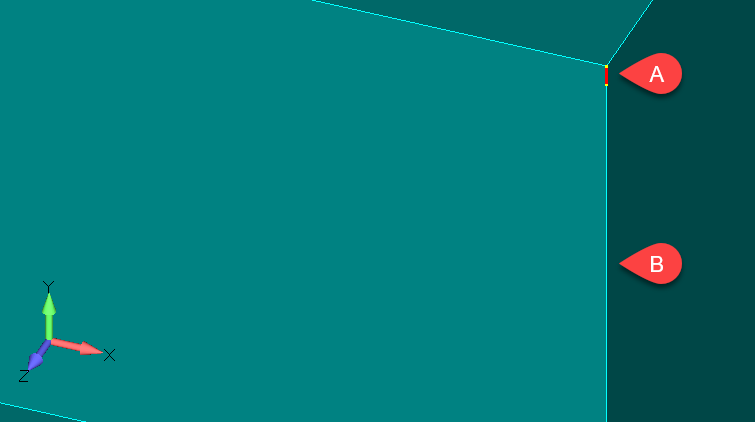
- Нажмите Cancel.
Выполните очистку геометрии, чтобы объединить две кривые A и B. Используйте новую кривую для создания новой поверхности.
- Geometry, Solid, Cleanup.
- В диалоговом окне выбора объектов Entity Selection нажмите кнопку Select All, чтобы выбрать все поверхности. Затем нажмите ОК.
- Диалоговое окно Solid Validation and Cleanup: Активируйте опцию «Enable Advanced Geometry» в разделе расширенных параметров очистки геометрии Advanced Geometry Cleanup, который также включает опции очистки недопустимой геометрии (Invalid Geometry), удаление небольших объектов (Remove Small Features) и оптимизацию (Optimize). Параметры Check Geometry (проверить геометрию), Match Model Scale Factor (сопоставить коэффициент масштабирования модели), Remove Redundant Geometry (удалить избыточную геометрию) и показать сообщения о ходе выполнения команд (Show Progress Messages) в разделе проверки геометрии Validate Geometry уже должны оставаться включенными.
- Нажмите ОК.
- Обновите графическое окно FEMAP с помощью команды Window, Regenerate или нажмите сочетание клавиш Ctrl+G.
- Geometry, Surface, Edge Curves.
- В диалоговом окне Edge Surface выберите четыре кривые, которые образуют новую поверхность.
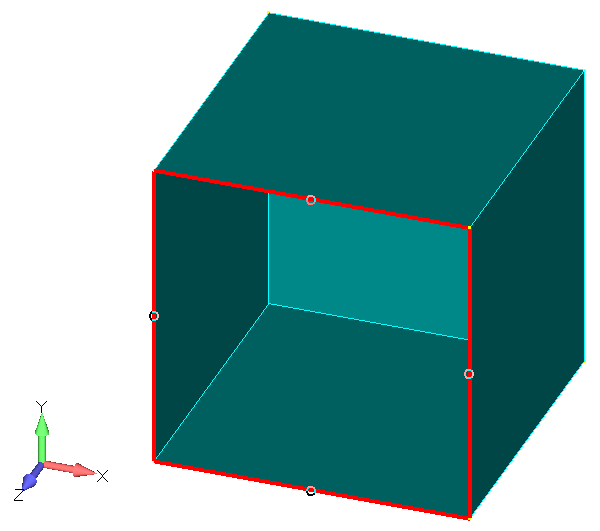
- Нажмите ОК. Затем нажмите Cancel.
- Обновите графическое окно FEMAP с помощью команды Window, Regenerate или нажмите сочетание клавиш Ctrl+G.
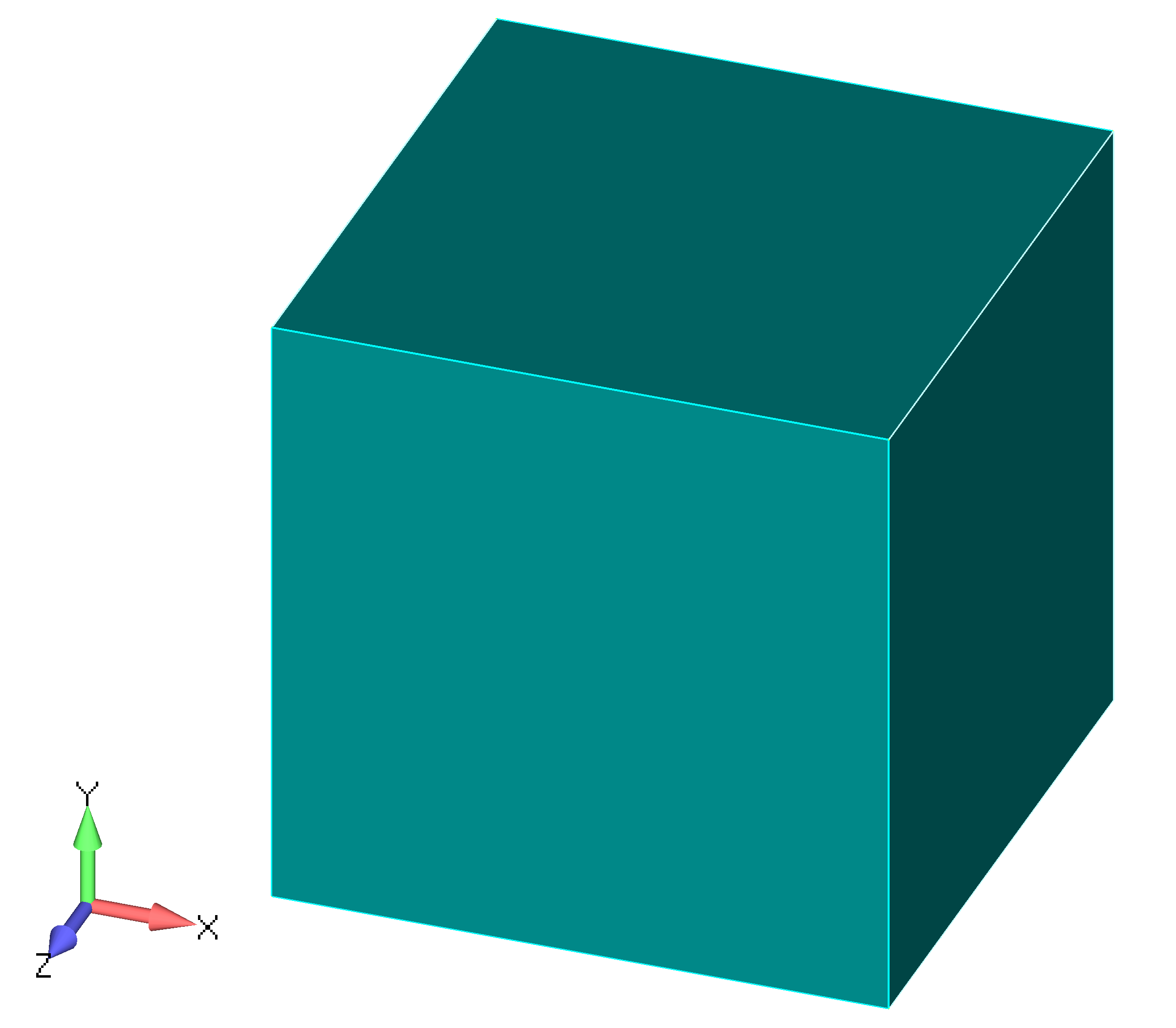
Теперь необходимо сшить поверхности между собой.
- Geometry, Solid, Stitch.
- В диалоговом окне выбора объектов Entity Selection. нажмите кнопку Select All, чтобы выбрать все поверхности. Затем нажмите ОК во всех диалоговых окнах.
Обратите внимание: Посмотрите на панель сообщений Messages, чтобы убедиться, что твердое тело (Solid) было создано. Можно также выполнить двойную проверку с помощью команды Tools, Mass Properties, Solid Properties.
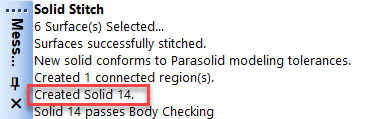
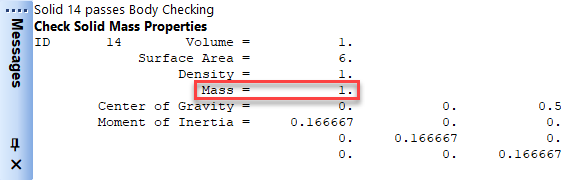
Создание объемной сетки твердого тела
- Mesh, Geometry, Solids. Используйте настройки построения сетки по умолчанию. Убедитесь, что вы загрузили материал из библиотеки.
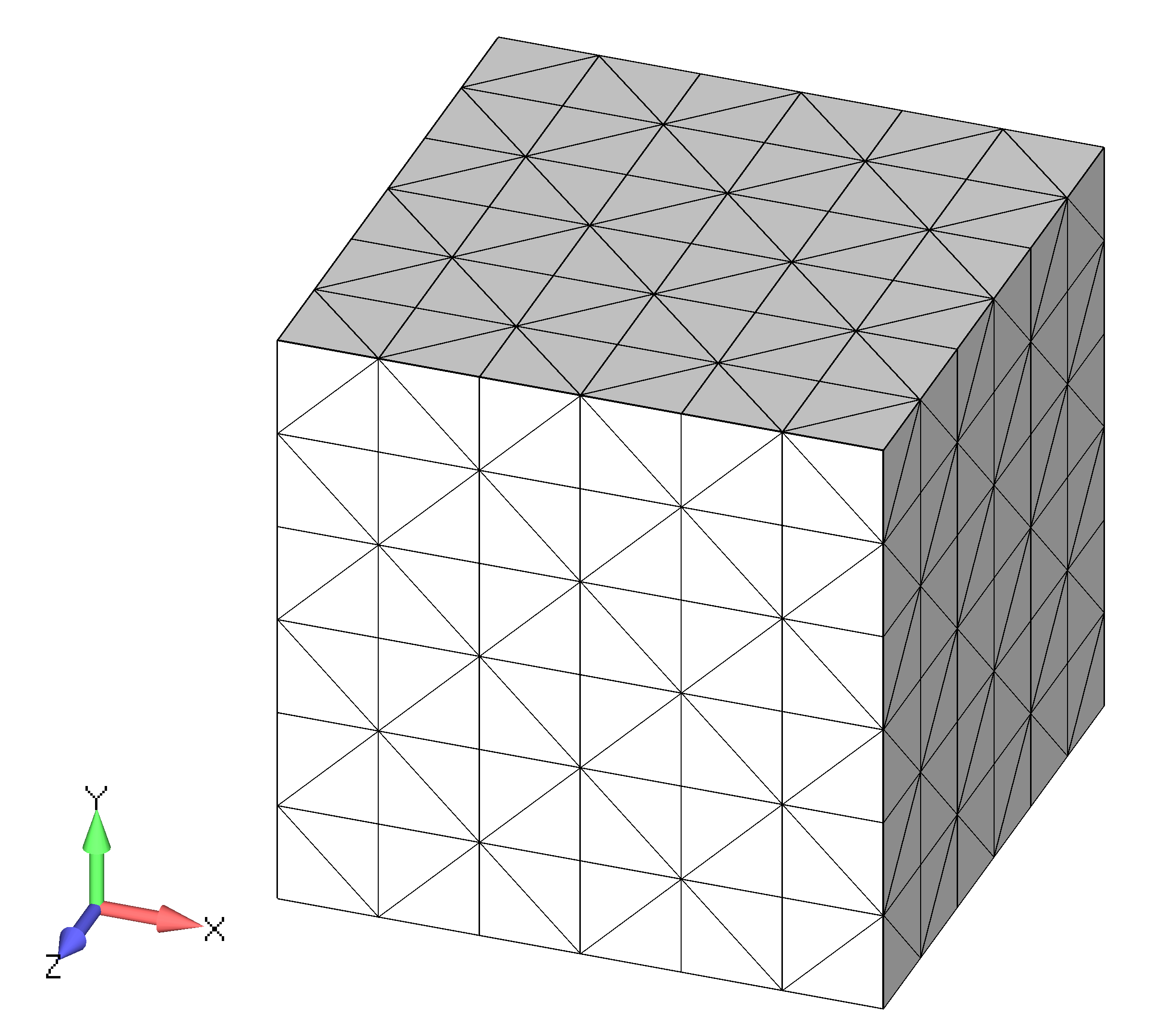
Самостоятельная работа
Для завершения анализа:
- Приложите давление 100 psi на верхней поверхности и зафиксируйте нижнюю поверхность (Fixed Support).
- Решите модель с помощью решателя NX Nastran, используя статический анализ.
- Отобразите контурную эпюру напряжений по Мизесу.
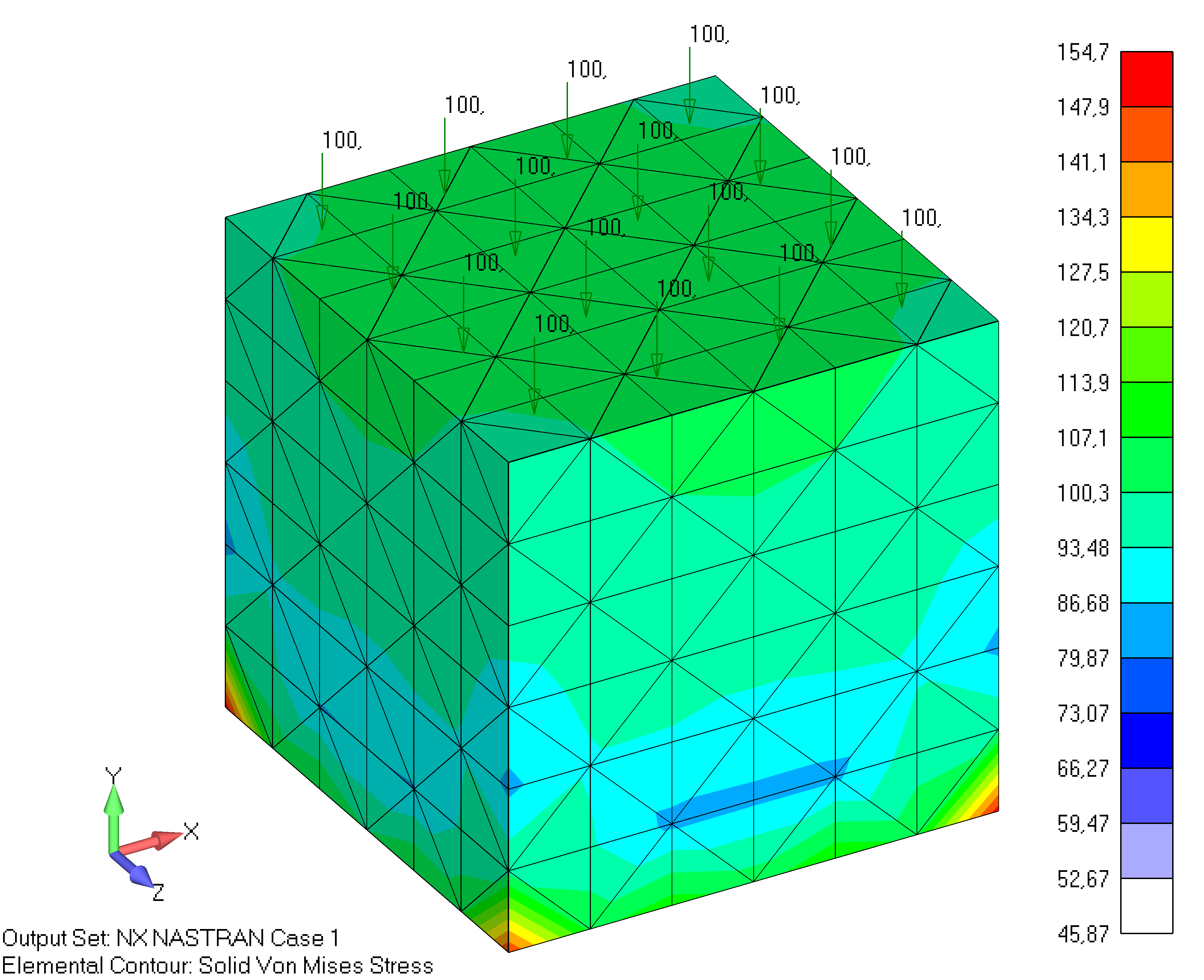
Это конец примера. Вам не нужно сохранять файл модели.
Попробуйте Siemens Femap и познакомьтесь с самыми современными возможностями моделирования в пре-/постпроцессоре Femap вместе с вычислительными возможностями ведущего в отрасли решателя Simcenter Nastran.
Посмотрите, как эти комплексные приложения для моделирования и анализа могут помочь Вам сэкономить деньги и сократить время выхода изделия на рынок благодаря оптимизированным проектам, уменьшению числа прототипов и натурных испытаний.
По этой ссылке Вы получите доступ к полной версии Siemens Femap: Base Module с дополнительным модулем Dynamic Response. Нет ограничений по количеству сохранений, размерам моделей или другим факторам, которые ограничивают Вашу способность моделировать и анализировать готовые проекты изделий.





.svg)































.jpg)
.jpg)



